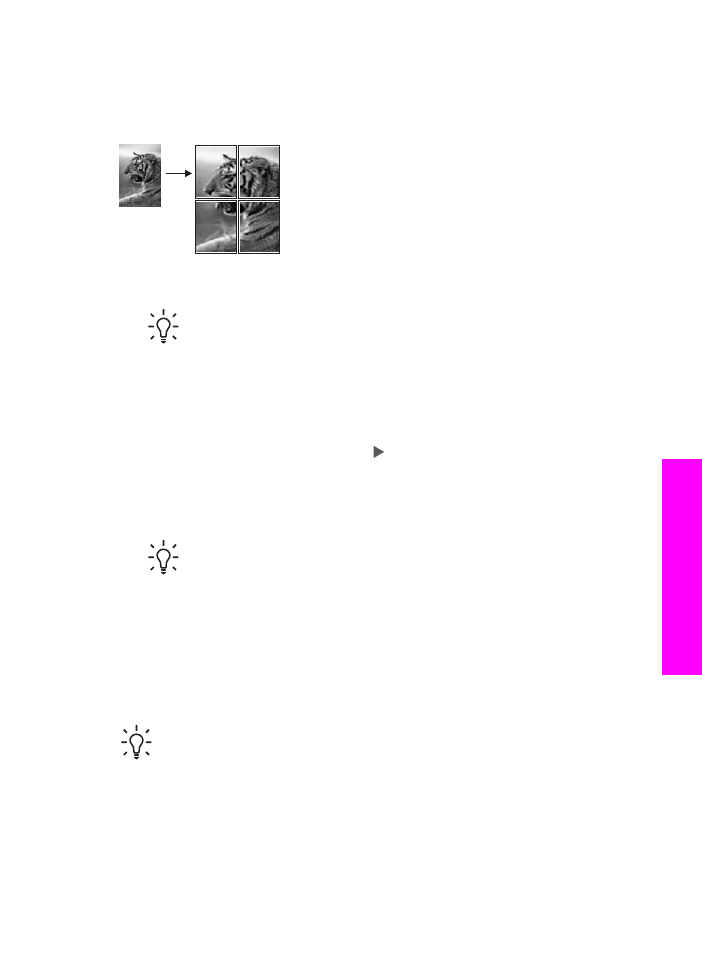
Poster yapma
Poster
özelliğini kullanarak, orijinalinizin bölümler halinde büyütülmüş kopyalarını
çıkarabilir ve bu bölümleri birleştirebilirsiniz.
1.
Kağıt tepsisinde kağıt yüklü olduğundan emin olun.
İpucu
Poster üzerine fotoğraf kopyalıyorsanız, kopyanın en yüksek
kalitede olmasını sağlamak için tam boyutlu fotoğraf kağıdı kullanın.
2.
Orijinal belgeyi ön yüzü alta gelecek şekilde, camın sağ ön köşesine yerleştirin.
Fotoğraf kopyalarken, fotoğrafı uzun kenarı camın ön kenarına gelecek şekilde
cama yerleştirin.
3.
Kopyala alanında,
Poster
görününceye kadar
Küçült/Büyüt
düğmesine basın,
sonra da
OK
düğmesine basın.
4.
Posterin sayfa genişliğini seçmek için tuşuna basın.
Varsayılan poster boyutu, iki sayfa genişliğindedir.
5.
Siyah Başlat
veya
Renkli Başlat
düğmesine basın.
Poster genişliğinin belirlenmesinin ardından, HP All-in-One orijinal belgenin
oranlarını korumak için uzunluğu otomatik olarak ayarlar.
İpucu
Orijinal belge, maksimum yakınlaştırma yüzdesine eriştiği için
seçilen posterin boyutuna büyütemiyorsa, uygun olabilecek sayfa
genişliklerini gösteren bir hata mesajı görüntülenir. Daha küçük bir poster
boyutu seçip, yeniden kopyalayın.
6.
Poster yazdırıldıktan sonra, kağıtların kenarlarını kırpın ve birbirine bantlayın.